Integrare Microsoft Sentinel e Microsoft Purview (anteprima pubblica)
Microsoft Purview offre alle organizzazioni visibilità sulla posizione in cui vengono archiviate le informazioni riservate, consentendo di classificare in ordine di priorità i dati a rischio per la protezione. Per altre informazioni, vedere la documentazione sulla governance dei dati di Microsoft Purview
Integrare Microsoft Purview con Microsoft Sentinel per ridurre il volume elevato di eventi imprevisti e minacce rilevati in Microsoft Sentinel e comprendere le aree più critiche da avviare.
Per iniziare, inserire i log di Microsoft Purview in Microsoft Sentinel tramite un connettore dati. Usare quindi una cartella di lavoro di Microsoft Sentinel per visualizzare i dati, ad esempio gli asset analizzati, le classificazioni trovate e le etichette applicate da Microsoft Purview. Usare le regole di analisi per creare avvisi per le modifiche all'interno della riservatezza dei dati.
Personalizzare le regole di analisi e cartelle di lavoro di Microsoft Purview in base alle esigenze dell'organizzazione e combinare i log di Microsoft Purview con i dati inseriti da altre origini per creare informazioni dettagliate arricchite all'interno di Microsoft Sentinel.
Importante
La soluzione di Microsoft Purview si trova in PREVIEW. Vedere le Condizioni per l'utilizzo supplementari per le anteprime di Microsoft Azure per altre condizioni legali applicabili alle funzionalità di Azure disponibili in versione beta, in anteprima o non ancora rilasciate nella disponibilità generale.
In questo articolo si apprenderà come:
- Installare la soluzione Microsoft Sentinel per Microsoft Purview
- Abilitare il connettore dati Microsoft Purview
- Informazioni sulle regole di analisi e cartella di lavoro distribuite nell'area di lavoro di Microsoft Sentinel con la soluzione Microsoft Purview
Prerequisiti
Prima di iniziare, assicurarsi di disporre di un'area di lavoro di Microsoft Sentinel e Microsoft Purview di cui è stato eseguito l'onboarding e che l'utente abbia i ruoli seguenti:
Un account Microsoft Purview Proprietario o ruolo collaboratore, per configurare le impostazioni di diagnostica e configurare il connettore dati.
Un ruolocollaboratore di Microsoft Sentinel, con autorizzazioni di scrittura per abilitare il connettore dati, visualizzare la cartella di lavoro e creare regole analitiche.
Installare la soluzione Microsoft Purview
La soluzione Microsoft Purview è un set di contenuti in bundle, tra cui un connettore dati, una cartella di lavoro e regole di analisi configurate in modo specifico per i dati di Microsoft Purview.
Suggerimento
Le soluzioni Microsoft Sentinel consentono di eseguire l'onboarding del contenuto di sicurezza di Microsoft Sentinel per un connettore dati specifico usando un singolo processo.
Per installare la soluzione
In Microsoft Sentinel, in Gestione del contenuto, selezionare hub di contenuto e quindi individuare la soluzione Microsoft Purview.
In basso a destra selezionare Visualizza dettagli, quindi Crea. Selezionare la sottoscrizione, il gruppo di risorse e l'area di lavoro in cui si vuole installare la soluzione, quindi esaminare il connettore dati e il contenuto di sicurezza correlato che verranno distribuiti.
Al termine, selezionare Verifica e crea per installare la soluzione.
Per altre informazioni, vedere Informazioni su contenuto e soluzioni di Microsoft Sentinel e Individuare e distribuire centralmente contenuti e soluzioni predefiniti.
Iniziare a inserire i dati di Microsoft Purview in Microsoft Sentinel
Configurare le impostazioni di diagnostica in modo che i log di riservatezza dei dati di Microsoft Purview vengano trasmessi in Microsoft Sentinel e quindi eseguano un'analisi di Microsoft Purview per avviare l'inserimento dei dati.
Le impostazioni di diagnostica inviano eventi di log solo dopo l'esecuzione di un'analisi completa o quando viene rilevata una modifica durante un'analisi incrementale. La visualizzazione dei log in Microsoft Sentinel richiede in genere circa 10-15 minuti.
Suggerimento
Istruzioni per abilitare il connettore dati disponibile anche in Microsoft Sentinel nella pagina connettore dati di Microsoft Purview.
Per abilitare il flusso dei log di riservatezza dei dati in Microsoft Sentinel:
Passare all'account Microsoft Purview nel portale di Azure e selezionare Impostazioni di diagnostica.
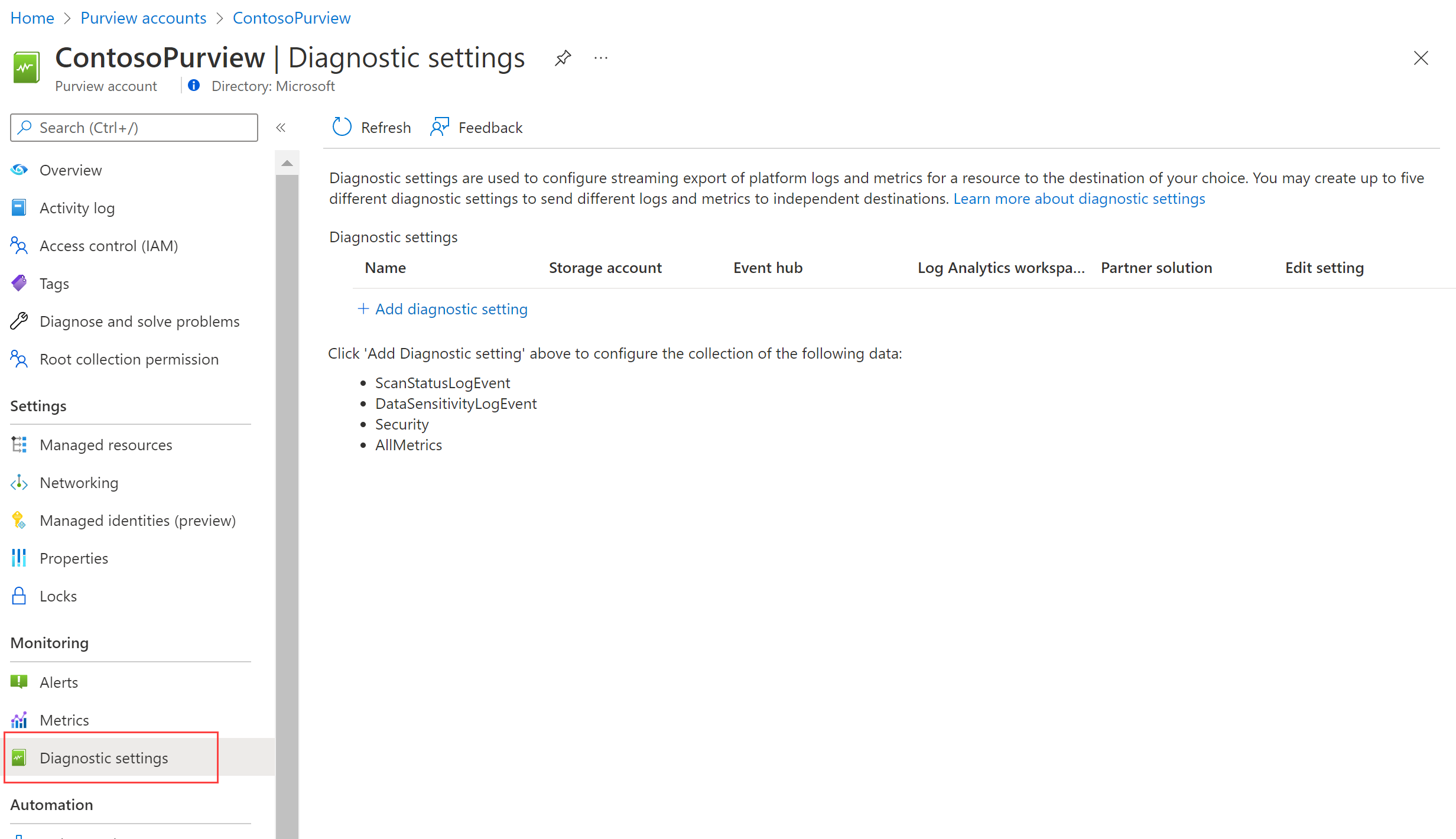
Selezionare + Aggiungi impostazione di diagnostica e configurare la nuova impostazione per inviare i log da Microsoft Purview a Microsoft Sentinel:
- Immettere un nome significativo per l'impostazione.
- In Log, selezionare DataSensitivityLogEvent.
- In Dettagli destinazione, selezionare Invia all'area di lavoro Log Analyticse selezionare i dettagli della sottoscrizione e dell'area di lavoro usati per Microsoft Sentinel.
Seleziona Salva.
Per altre informazioni, vedere Connettere Microsoft Sentinel ad altri servizi Microsoft usando le connessioni basate sulle impostazioni di diagnostica.
Per eseguire un'analisi di Microsoft Purview e visualizzare i dati in Microsoft Sentinel:
In Microsoft Purview eseguire un'analisi completa delle risorse. Per altre informazioni, vedere Analizzare le origini dati in Microsoft Purview.
Al termine delle analisi di Microsoft Purview, tornare al connettore dati Microsoft Purview in Microsoft Sentinel e verificare che i dati siano stati ricevuti.
Visualizzare i dati recenti individuati da Microsoft Purview
La soluzione Microsoft Purview offre due modelli di regole di analisi predefiniti che è possibile abilitare, tra cui una regola generica e una regola personalizzata.
- La versione generica, Dati sensibili individuati nelle ultime 24 ore, monitora il rilevamento di eventuali classificazioni presenti nell'insieme di dati durante un'analisi di Microsoft Purview.
- La versione personalizzata, Dati sensibili individuati nelle ultime 24 ore - Personalizzato, monitora e genera avvisi ogni volta che è stata rilevata la classificazione specificata, ad esempio il numero di previdenza sociale.
Usare questa procedura per personalizzare le query delle regole di analisi di Microsoft Purview per rilevare gli asset con classificazione, etichetta di riservatezza, area di origine e altro ancora. Combinare i dati generati con altri dati in Microsoft Sentinel per arricchire i rilevamenti e gli avvisi.
Nota
Le regole di analisi di Microsoft Sentinel sono query KQL che attivano avvisi quando è stata rilevata un'attività sospetta. Personalizzare e raggruppare le regole per creare eventi imprevisti per il team SOC da analizzare.
Modificare i modelli di regole di analisi di Microsoft Purview
In Microsoft Sentinel, in Configurazione selezionare Analytics>Regole attive e cercare una regola denominata Dati sensibili individuati nelle ultime 24 ore - Personalizzato.
Per impostazione predefinita, le regole di analisi create dalle soluzioni di Microsoft Sentinel sono impostate su disabilitate. Assicurarsi di abilitare la regola per l'area di lavoro prima di continuare:
Selezionare la regola e quindi in basso a destra selezionare Modifica.
Nella procedura guidata per le regole di analisi, nella parte inferiore della scheda Generale, impostare Stato su Abilitato.
Nella scheda impostare la logica della regola regolare la regola query per eseguire una query per i campi dati e le classificazioni per cui si desidera generare avvisi. Per altre informazioni su cosa può essere incluso nella query, vedere:
- I campi dati supportati sono le colonne della tabella PurviewDataSensitivityLogs
- Classificazioni supportate
Le query formattate hanno la sintassi seguente:
| where {data-field} contains {specified-string}.Ad esempio:
PurviewDataSensitivityLogs | where Classification contains “Social Security Number” | where SourceRegion contains “westeurope” | where SourceType contains “Amazon” | where TimeGenerated > ago (24h)In Pianificazione query, definire le impostazioni in modo che le regole mostrino i dati individuati nelle ultime 24 ore. È anche consigliabile impostare Raggruppamento di eventi per raggruppare tutti gli eventi in un singolo avviso.
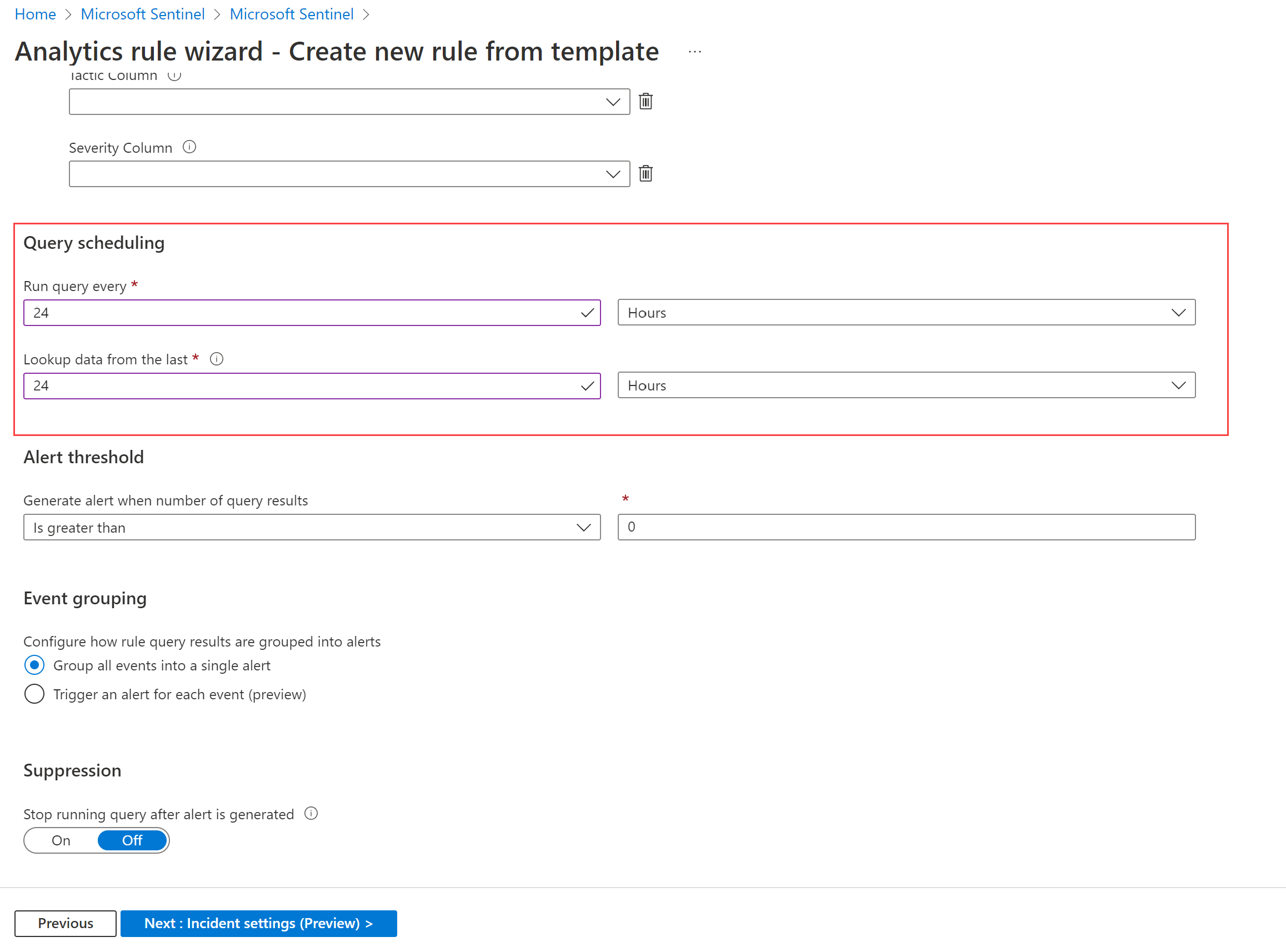
Se necessario, personalizzare le schede Impostazioni evento imprevisto e Risposta automatizzata. Ad esempio, nella scheda Impostazioni evento imprevisto verificare che sia selezionata Crea eventi imprevisti dagli avvisi generati da questa regola di analisi.
Nella scheda Rivedi e aggiorna, selezionare Salva.
Per altre informazioni, vedere Creare regole di analisi personalizzate per rilevare le minacce.
Visualizzare i dati di Microsoft Purview nelle cartelle di lavoro di Microsoft Sentinel
In Microsoft Sentinel, in Gestione delle minacce, selezionare Workbooks>My workbooks e individuare il workbook Microsoft Purview distribuito con la soluzione Microsoft Purview. Aprire la cartella di lavoro e personalizzare i parametri in base alle esigenze.
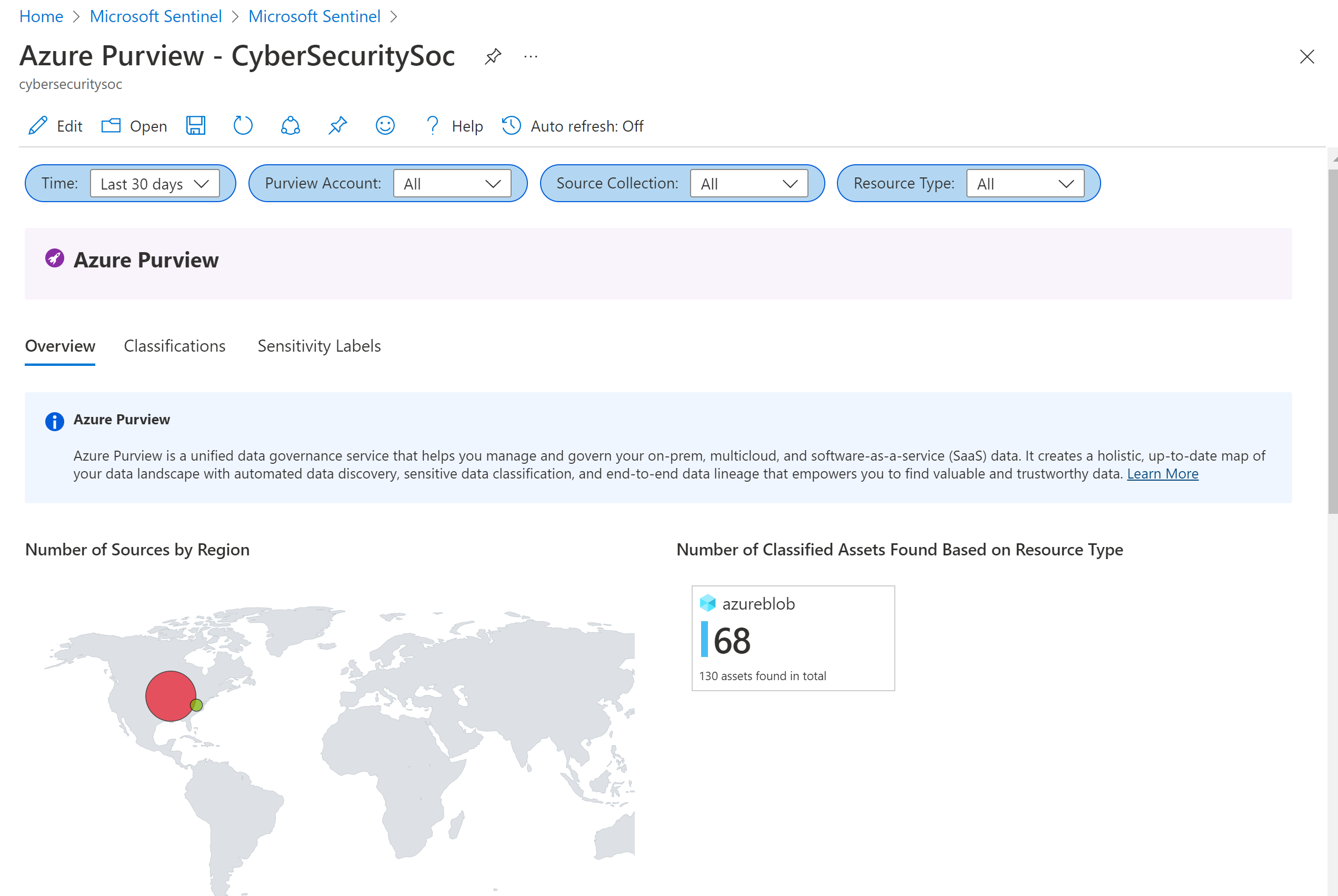
Nella cartella di lavoro di Microsoft Purview vengono visualizzate le schede seguenti:
- Panoramica: visualizza le aree e i tipi di risorse in cui si trovano i dati.
- Classificazioni: visualizza gli asset che contengono classificazioni specificate, ad esempio i numeri di carta di credito.
- Etichette di riservatezza: visualizza gli asset con etichette riservate e gli asset che attualmente non dispongono di etichette.
Per eseguire il drill-down nella cartella di lavoro di Microsoft Purview:
- Selezionare un'origine dati specifica per passare a tale risorsa in Azure.
- Selezionare un collegamento al percorso dell'asset per visualizzare altri dettagli, con tutti i campi dati condivisi nei log inseriti.
- Selezionare una riga nelle tabelle Origine dati, Classificazione o Etichette di riservatezza per filtrare i dati a livello di asset in base alla configurazione.
Analizzare gli eventi imprevisti generati dagli eventi di Microsoft Purview
Quando si analizzano gli eventi imprevisti generati dalle regole di analisi di Microsoft Purview, trovare informazioni dettagliate sugli asset e le classificazioni rilevati in Eventi dell'evento imprevisto.
Ad esempio:
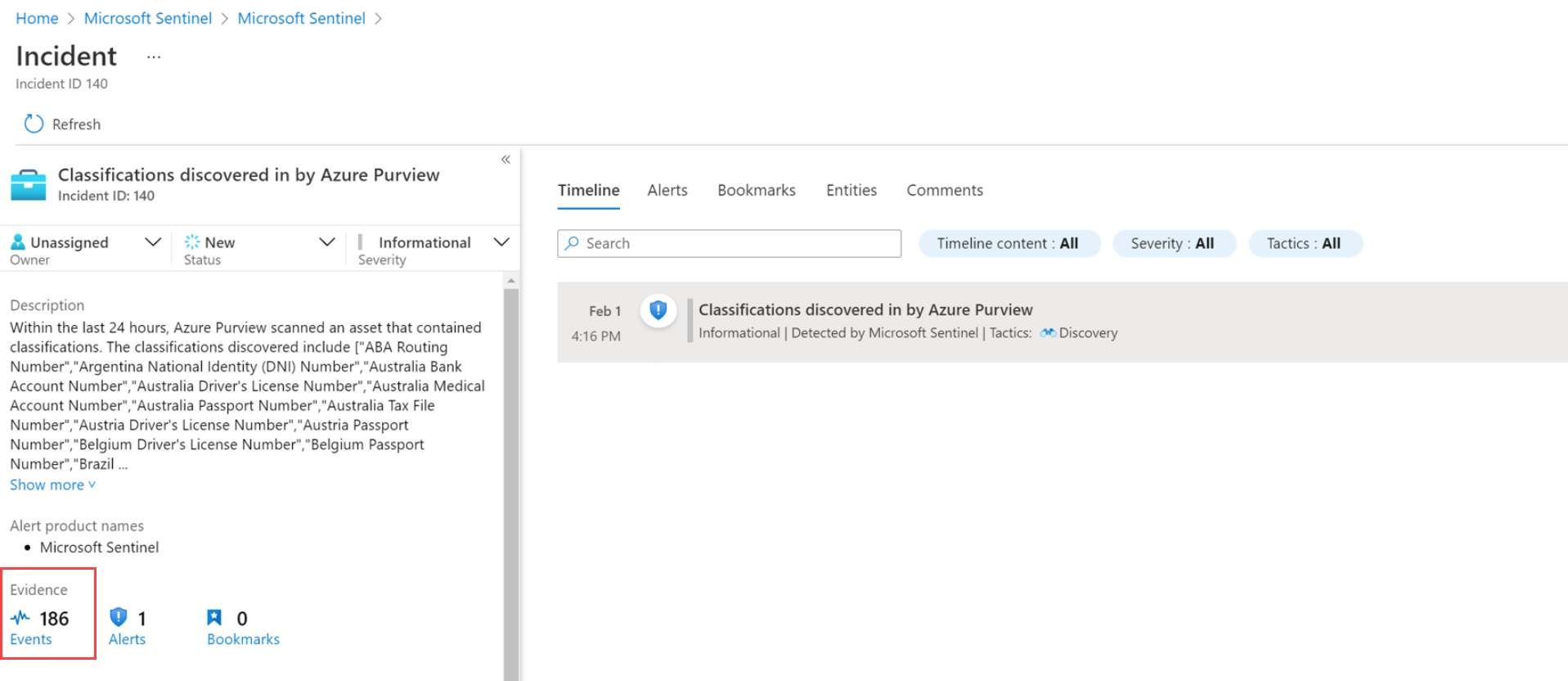
Passaggi successivi
Per altre informazioni, vedi:
- Visualizzare i dati raccolti
- Creare regole di analisi personalizzate per rilevare le minacce
- Analizzare gli eventi imprevisti con Microsoft Azure Sentinel
- Informazioni sui contenuti e le soluzioni di Microsoft Sentinel
- Individuare e distribuire centralmente contenuti e soluzioni predefiniti di Microsoft Sentinel (anteprima pubblica)